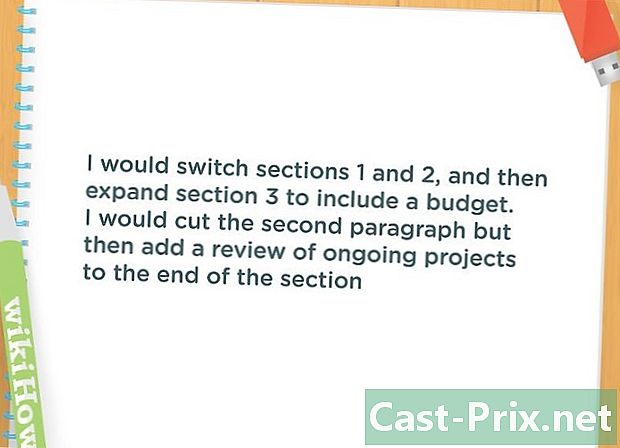మీ ఆపిల్ ఐడిని ఎలా రీసెట్ చేయాలి
రచయిత:
Roger Morrison
సృష్టి తేదీ:
26 సెప్టెంబర్ 2021
నవీకరణ తేదీ:
11 మే 2024

విషయము
- దశల్లో
- విధానం 1 పాస్వర్డ్ను ఐఫోన్ లేదా మాక్లో రీసెట్ చేయండి
- విధానం 2 ఐఫోన్ లేకుండా యాక్సెస్ కోడ్ను రీసెట్ చేయండి
- విధానం 3 తెలిసిన పాస్వర్డ్ను మార్చండి
- విధానం 4 ఆపిల్ ఐడితో అనుబంధించబడిన చిరునామాను మార్చండి
మీరు మీ ఆపిల్ ఐడితో అనుబంధించబడిన పాస్వర్డ్ను రీసెట్ చేయాలనుకుంటున్నారా? మీరు దీన్ని ఐఫోన్, మాక్తో చేయవచ్చు లేదా మీ వినియోగదారు పేరుతో అనుబంధించబడిన ఫోన్ నంబర్ను ఉపయోగించవచ్చు. మీ ఆపిల్ ఐడి కోసం పాస్వర్డ్ మీకు తెలిస్తే, మీరు పాస్వర్డ్ లేదా అనుబంధ చిరునామాను మార్చవచ్చు.
దశల్లో
విధానం 1 పాస్వర్డ్ను ఐఫోన్ లేదా మాక్లో రీసెట్ చేయండి
- ఐఫోర్గోట్లో మిమ్మల్ని చూస్తాము. మీ వెబ్ బ్రౌజర్లో iForgot వెబ్సైట్ను తెరవండి. ఇది ఆపిల్ నుండి పాస్వర్డ్ రీసెట్ సేవ.
- మీ ఆపిల్ ID తో అనుబంధించబడిన చిరునామాను నమోదు చేయండి. పేజీ మధ్యలో ఉన్న e [email protected] ఫీల్డ్లో, మీ ఖాతాకు సైన్ ఇన్ చేయడానికి మీరు ఉపయోగించే చిరునామాను టైప్ చేయండి.
- ధృవీకరణ కోడ్ను నమోదు చేయండి. పేజీ యొక్క ఎడమ వైపున ప్రదర్శించబడే కోడ్ను దాని ప్రక్కన ఉన్న ఇ ఫీల్డ్లో టైప్ చేయండి.
- క్లిక్ చేయండి కొనసాగించడానికి. ఇది పేజీ దిగువన ఉన్న నీలం బటన్.
- మీ ఫోన్ నంబర్ను నమోదు చేయండి. మీ ఆపిల్ ఐడిని సెటప్ చేయడానికి మీరు ఉపయోగించిన ఫోన్ నంబర్ను టైప్ చేయండి.
- ఎంచుకోండి కొనసాగించడానికి.
- పెట్టెను తనిఖీ చేయండి మరొక పరికరం నుండి రీసెట్ చేయండి. మీ ఆపిల్ ఐడితో అనుబంధించబడిన పాస్వర్డ్ను రీసెట్ చేయడానికి మీ ఐఫోన్ లేదా మాక్ని ఉపయోగించడానికి ఈ ఐచ్చికం మిమ్మల్ని అనుమతిస్తుంది.
- క్లిక్ చేయండి కొనసాగించడానికి.
- ఎంచుకోండి పూర్తి మీరు ఎప్పుడు ఆహ్వానించబడతారు. ఈ ఐచ్చికము పేజీ మధ్యలో ఉంది మరియు మీ కంప్యూటర్లో పాస్వర్డ్ను రీసెట్ చేసే విధానాన్ని ముగించింది. మీరు ఇప్పుడు మీ ఐఫోన్కు మారవచ్చు.
- మీ ఐఫోన్ను అన్లాక్ చేయండి. మీ ఐఫోన్ లాక్ చేయబడి ఉంటే, మీ యాక్సెస్ కోడ్ను నమోదు చేసి, హోమ్ బటన్ను నొక్కండి లేదా టచ్ ఐడితో మీ వేలిముద్రను స్కాన్ చేయండి.
- ప్రెస్ పర్మిట్ మీరు ఎప్పుడు ఆహ్వానించబడతారు. సెట్టింగుల అనువర్తనంలో ఐక్లౌడ్ పాస్వర్డ్ ఉన్న భాగం తెరవబడుతుంది.
- ఒక కారణం లేదా మరొక కారణం అది పని చేయకపోతే, వెళ్ళండి సెట్టింగులను, మీ పేరును నొక్కండి పాస్వర్డ్ మరియు భద్రత అప్పుడు పాస్వర్డ్ మార్చండి కొనసాగించే ముందు.
- మీ ఐఫోన్ యొక్క యాక్సెస్ కోడ్ను నమోదు చేయండి. మీ ఐఫోన్ను అన్లాక్ చేయడానికి మీరు ఉపయోగించే యాక్సెస్ కోడ్ను టైప్ చేయండి.
- మీ క్రొత్త యాక్సెస్ కోడ్ను నమోదు చేయండి. ఎగువ ఉన్న ఇ ఫీల్డ్లో మీ ఆపిల్ ఐడితో అనుబంధించబడిన ఖాతా కోసం మీరు ఉపయోగించాలనుకునే యాక్సెస్ కోడ్ను టైప్ చేయండి. మొదటిదానికి దిగువన ఉన్న ఫీల్డ్లో దాన్ని మళ్ళీ టైప్ చేయండి.
- ప్రెస్ మార్పు. ఈ ఐచ్చికము స్క్రీన్ కుడి ఎగువన ఉంది.
- యాక్సెస్ కోడ్ సేవ్ అయ్యే వరకు వేచి ఉండండి. ఈ ప్రక్రియకు చాలా నిమిషాలు పట్టవచ్చు మరియు ఈ ప్రక్రియలో మీ పిన్ను తిరిగి నమోదు చేయమని మీరు ప్రాంప్ట్ చేయబడవచ్చు. మీరు ఎప్పుడు చూస్తారు యాక్సెస్ కోడ్ను సవరించండి స్క్రీన్ ఎగువన కనిపిస్తుంది, మీ యాక్సెస్ కోడ్ విజయవంతంగా నవీకరించబడింది.
విధానం 2 ఐఫోన్ లేకుండా యాక్సెస్ కోడ్ను రీసెట్ చేయండి
- ఐఫోర్గోట్ తెరవండి. ఆపిల్ యొక్క పిన్ కోడ్ రీసెట్ సేవ అయిన ఐఫోర్గోట్ సైట్కు వెళ్లండి.
- మీ ఆపిల్ ID తో అనుబంధించబడిన చిరునామాను నమోదు చేయండి. పేజీ మధ్యలో ఉన్న [email protected] ఫీల్డ్లో, మీ ఖాతాకు లాగిన్ అవ్వడానికి మీరు ఉపయోగించే చిరునామాను నమోదు చేయండి.
- ధృవీకరణ కోడ్ను నమోదు చేయండి. పేజీ యొక్క ఎడమ వైపున కనిపించే కోడ్ను దాని పక్కన ఉన్న ఇ ఫీల్డ్లో టైప్ చేయండి.
- క్లిక్ చేయండి కొనసాగించడానికి. ఇది పేజీ దిగువన ఉన్న నీలిరంగు బటన్.
- మీ ఫోన్ నంబర్ను నమోదు చేయండి. మీ ఆపిల్ ఐడిని సెటప్ చేయడానికి మీరు ఉపయోగించిన ఫోన్ నంబర్ను టైప్ చేయండి.
- క్లిక్ చేయండి కొనసాగించడానికి.
- పెట్టెను తనిఖీ చేయండి విశ్వసనీయ ఫోన్ నంబర్ను ఉపయోగించండి. ఈ ఎంపిక మీ ఖాతాను ధృవీకరించడానికి మీ ఫోన్ నంబర్ మరియు ఇతర సమాచారాన్ని ఉపయోగిస్తుంది, అయితే ఈ ప్రక్రియకు చాలా రోజులు పట్టవచ్చు.
- ఎంచుకోండి కొనసాగించడానికి.
- క్లిక్ చేయండి ఖాతాను తిరిగి పొందడం ప్రారంభించండి. ఈ నీలి బటన్పై క్లిక్ చేస్తే ఖాతా రికవరీ ప్రక్రియ ప్రారంభమవుతుంది.
- ఎంచుకోండి రికవరీ కోసం అభ్యర్థన. ఈ బటన్ పేజీ దిగువన ఉంది.
- మీ ధృవీకరణ కోడ్ను పొందండి. అప్లికేషన్ తెరవండి లు మీరు ఇంతకు ముందు ఎంటర్ చేసిన ఫోన్లో మరియు మీరు అందుకున్న 6-అంకెల కోడ్ను చూడటానికి ఆపిల్ను తెరవండి.
- ధృవీకరణ కోడ్ను నమోదు చేయండి. మీ కంప్యూటర్ బ్రౌజర్ పేజీ మధ్యలో ఇ ఫీల్డ్లో 6-అంకెల కోడ్ను టైప్ చేయండి.
- క్లిక్ చేయండి కొనసాగించడానికి.
- మీ క్రెడిట్ లేదా డెబిట్ కార్డ్ సమాచారాన్ని నమోదు చేయండి. ఇది మీ కార్డ్ నంబర్, గడువు తేదీ మరియు 3- లేదా 4-అంకెల కోడ్.
- మీ క్రెడిట్ లేదా డెబిట్ కార్డుకు మీకు ప్రాప్యత లేకపోతే, లింక్పై క్లిక్ చేయండి మీకు ఈ కార్డుకు ప్రాప్యత లేదా? కార్డు లేకుండా మీ ఖాతాను ధృవీకరించడానికి ప్రయత్నించమని ఆపిల్ను అడగడానికి. దీనికి చాలా రోజులు పట్టవచ్చు.
- మీకు క్రెడిట్ కార్డ్ లేదా డెబిట్ కార్డ్ నమోదు కాకపోతే, మీరు ఖాతా రికవరీ అభ్యర్థన పేజీకి మళ్ళించబడతారు.
- క్లిక్ చేయండి కొనసాగించడానికి. మీరు ఖాతా రికవరీ పేజీకి మళ్ళించబడతారు.
- ఆపిల్ నుండి దాని కోసం వేచి ఉండండి. ఆపిల్ మీ ఖాతాను ధృవీకరించగలిగినప్పుడు, మీరు అందించిన ఫోన్ నంబర్లో ఒకదాన్ని మీరు స్వీకరిస్తారు. మీ ఆపిల్ ఐడితో అనుబంధించబడిన పాస్వర్డ్ను ఎలా రీసెట్ చేయాలో నిర్దిష్ట సూచనలు ఉన్నాయి.
- యొక్క సూచనలను అనుసరించండి. మీ ఫోన్ రకం, మీ ఖాతా స్థితి మరియు మీ ఆపిల్ ఐడిని బట్టి, ప్రక్రియ మారవచ్చు, కానీ అందించిన దశలను అనుసరించడం మీ ఆపిల్ ఐడితో అనుబంధించబడిన పాస్వర్డ్ను రీసెట్ చేయడానికి మీకు సహాయపడుతుంది.
విధానం 3 తెలిసిన పాస్వర్డ్ను మార్చండి
- సైట్ తెరవండి నా ఆపిల్ ఐడి. ఈ సైట్ను సందర్శించండి.
- మీ ఖాతాకు లాగిన్ అవ్వండి. ఎగువ e ఫీల్డ్లోని మీ ఆపిల్ ID కి లింక్ చేయబడిన చిరునామాను నమోదు చేయండి, దిగువ ఫీల్డ్లోని మీ యాక్సెస్ కోడ్ మరియు click క్లిక్ చేయండి.
- విభాగానికి క్రిందికి స్క్రోల్ చేయండి భద్రతా. ఈ విభాగం పేజీ మధ్యలో ఉంది.
- క్లిక్ చేయండి పాస్వర్డ్ మార్చండి .... ఈ ఐచ్చికము శీర్షిక క్రింద ఉంది పాస్వర్డ్ విభాగంలో భద్రతా.
- మీ ప్రస్తుత పాస్వర్డ్ను టైప్ చేయండి. కనిపించే కన్యూల్ మెనులో, ప్రస్తుతం మీ ఆపిల్ ఐడితో అనుబంధించబడిన పాస్వర్డ్ను టైప్ చేయండి.
- క్రొత్త పాస్వర్డ్ను నమోదు చేయండి. మీరు మధ్య ఇ ఫీల్డ్లో ఉపయోగించాలనుకుంటున్న పాస్వర్డ్ను టైప్ చేసి, ఆపై అదే విధంగా ఎంటర్ చేశారని నిర్ధారించుకోవడానికి దిగువన ఉన్న ఇ ఫీల్డ్లో మళ్లీ టైప్ చేయండి.
- క్లిక్ చేయండి పాస్వర్డ్ మార్చండి .... ఇది మెను దిగువన ఉన్న నీలం బటన్. మీ ఆపిల్ ఐడితో అనుబంధించబడిన పాస్వర్డ్ను నవీకరించడానికి దానిపై క్లిక్ చేయండి. మీరు మీ ఆపిల్ ఐడితో కనెక్ట్ చేయబడిన ఫోన్లు, టాబ్లెట్లు లేదా కంప్యూటర్ల నుండి డిస్కనెక్ట్ చేయవలసి ఉంటుంది, ఆపై మార్పులు అమలులోకి రాకముందే మళ్లీ కనెక్ట్ అవ్వండి.
- మీరు పెట్టెను కూడా తనిఖీ చేయవచ్చు అన్ని పరికరాల నుండి డిస్కనెక్ట్ చేయండి క్లిక్ చేయడానికి ముందు మీరు మీ ఆపిల్ ఐడితో లాగిన్ అయిన ఫోన్లు, టాబ్లెట్లు, కంప్యూటర్లు మరియు వెబ్సైట్లను డిస్కనెక్ట్ చేయడానికి పాస్వర్డ్ మార్చండి.
విధానం 4 ఆపిల్ ఐడితో అనుబంధించబడిన చిరునామాను మార్చండి
- నా ఆపిల్ ID కి వెళ్ళండి. మీ వెబ్ బ్రౌజర్లో నా ఆపిల్ ఐడి వెబ్సైట్ను తెరవండి.
- మీ ఖాతాకు లాగిన్ అవ్వండి. ఎగువన ఉన్న ఫీల్డ్లో మీ ఆపిల్ ఐడితో అనుబంధించబడిన చిరునామాను, ఆపై ఫీల్డ్లో మీ పాస్వర్డ్ను నమోదు చేయండి. క్లిక్ చేయండి.
- విభాగాన్ని శోధించండి ఖాతా. ఇది పేజీ ఎగువన ఉంది.
- క్లిక్ చేయండి మార్పు. మీరు ఈ ఎంపికను విభాగం యొక్క కుడి ఎగువ మూలలో కనుగొంటారు ఖాతా.
- ఎంచుకోండి ఆపిల్ ఐడిని మార్చండి .... ఈ లింక్ ప్రస్తుతం మీ ఆపిల్ ఐడితో అనుబంధించబడిన చిరునామా క్రింద ఉంది (విభాగం యొక్క ఎడమ ఎగువ). ఖాతా). డ్రాప్-డౌన్ మెను కనిపిస్తుంది.
- క్రొత్త చిరునామాను నమోదు చేయండి. డ్రాప్-డౌన్ మెనులో ఇ ఫీల్డ్లో మీరు ఉపయోగించాలనుకుంటున్న చిరునామాను టైప్ చేయండి.
- ఇది మీ నోటిఫికేషన్ను స్వీకరించిన ప్రదేశానికి భిన్నమైన చిరునామా (ప్రారంభించబడితే).
- క్లిక్ చేయండి కొనసాగించడానికి. ఇది మెను దిగువన ఉన్న నీలిరంగు బటన్. మీ చిరునామా యొక్క అనుకూలతను పరీక్షించడానికి దానిపై క్లిక్ చేయండి మరియు అది ఉంటే, మీ ఆపిల్ ఐడితో అనుబంధించబడిన క్రొత్త చిరునామాగా ఉపయోగించుకోండి.
- ఎంచుకోండి పూర్తి. ఈ చిన్న నీలం బటన్ నా ఆపిల్ ID పేజీ యొక్క కుడి ఎగువ భాగంలో ఉంది. మీ మార్పులను సేవ్ చేయడానికి మరియు మెనుని మూసివేయడానికి దానిపై క్లిక్ చేయండి మార్పు ఆపిల్ ID.
- మీ ఆపిల్ ఐడితో అనుసంధానించబడిన అన్ని ఫోన్లు, టాబ్లెట్లు మరియు కంప్యూటర్లలో మీరు మీ ఖాతా నుండి సైన్ అవుట్ చేయవలసి ఉంటుంది, ఆపై మార్పులు అమలులోకి రావడానికి మీ కొత్త ఆపిల్ ఐడితో మళ్లీ సైన్ ఇన్ చేయండి.